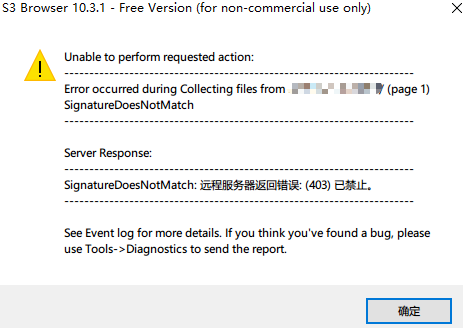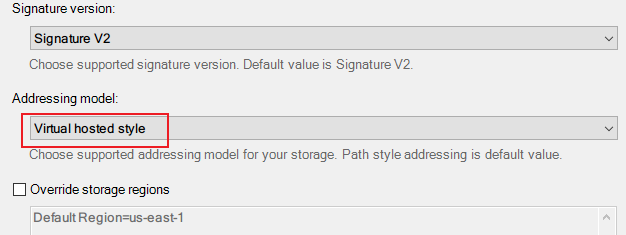在windows下使用s3cmd和s3browser来管理amazon s3的笔记
S3是Amazon S3的简称,s3cmd是一款命令行工具用来管理s3,同时还有一款图形化的管理工具:s3 browser。
因为绝大多数用户都是在linux下管理s3,而我们的打包机是在windows上,所以需要在windows下管理s3,本文记录一下踩坑。
S3文档
s3的官方文档://s3tools.org/s3cmd
s3cmd下载://github.com/s3tools/s3cmd
在windows上的踩坑
有两个选项必须要配置对否则会一直报301错误,导致无法上传和下载,但是s3 ls这条命令是可以用的
就是这两个选项:
signature_v2 = True 这个加密选项如果是False每次上传或下载文件都会报301错误
host_bucket = %(bucket)s.s3.nie.xxx.com ,这个选项如果不对,无法上传或下载
linux下的示例配置文件(windows下的ini配置文件大体类型)
[default]
access_key =
secret_key =
default_mime_type = binary/octet-stream
enable_multipart = True
encoding = UTF-8
encrypt = False
host_base = s3.nie.xxx.com
host_bucket = %(bucket)s.s3.nie.xxx.com
multipart_chunk_size_mb = 30
socket_timeout = 300
stop_on_error = False
use_https = False
use_mime_magic = True
verbosity = WARNING
signature_v2 = True
windows上的s3配置文件在这个目录下(不同于linux):
Configuration saved to 'C:\Users\zhaoqingqing01\AppData\Roaming\s3cmd.ini'
配置文件命令解释
use_mime_magic = True #自动判断上传文件的mime类型
signature_v2 = True # 需要加密
更加详细的解释://www.bilibili.com/read/cv6012754
在windows下安装s3cmd
安装步骤:
-
从github下载s3cmd,需要安装python2,并把python添加到环境变量中
-
cd到s3cmd所在的目录下,执行:python setup.py install
-
等待安装完成后,所有的s3cmd命令都可以使用了,但需要cd到s3cmd目录下
注意:在所有命令前都需要加上python,因为是通过python来执行的。
示例:
cd c:\
cd c:\s3cmd
python s3 ls
参考文档://docs.e2enetworks.com/guides/s3cmdwindows.html(windows上可以不用安装Gpg4win(加密软件))
s3cmd常用命令
可用的命令列表,见这里的commands部分://s3tools.org/usage
上传/同步某个目录 : s3cmd sync LOCAL_DIR s3://BUCKET[/PREFIX] or s3://BUCKET[/PREFIX] LOCAL_DIR,例子:python s3cmd sync “c:/test_res” s3://xxx-dev/game_rsync_res/res
查询桶下面所有的文件: s3cmd ls s3://BUCKET[/PREFIX],例子:s3cmd ls s3://xxx-dev
上传某个文件:python s3cmd put “E:/Temp/test_s3.txt” s3://xxx-dev/
下载某个文件:python s3cmd get s3://xxx-dev/test_s3.txt
FAQ
Q:如何新增文件?
A:往文件夹中新增加文件,然后在同步文件夹时,就会把新文件上传过去
Q:如何删除文件?
A:试过先在文件夹下删除某个文件,然后调用sync,看看远程是否已删除这张图片?
Q:如何更新某张图片?
A:sync指令替换本地的图片就能更到最新
Q:如何切换不同的key?因为开发环境和正式环境的key不一样
A:像linux那样,在每条命结尾使用 -c“xx.ini”
S3存在的问题
通过s3cmd del 删除某个目录后,还可以下载到,不知是否因为有缓存?
把文件夹下的某个文件删除后,通过sync同步文件,还可以下载到删除掉的文件
S3 Browser(可视化管理s3)
除了命令行的方式,在windows下还有一个可视化的的软件,它可以列出某个桶及目录下的所有文件,并且提供可视化的上传和下载操作
使用文档://docs.e2enetworks.com/guides/s3browser_windows.html
使用方法如下:
新建一个Account,每项配置如下
Account Type:S3 Compatible Storage
REST Endpoint:s3.nie.xxx.com
不要勾选SSL/TLS和 Encrypt Access Keys
点击左下角打开高级设置,修改Addressing model为Virtual hosted style,然后点击 Save changes

日志保存位置
S3 Browser可以保存每次操作的日志,日志保存位置:%APPDATA%\S3Browser\logs
S3 Browser也提供命令行
首先本地磁盘的路径符需要是\,否则会报Exception
连接遇到问题
如果连接时报错误:Unable to perform requested action,在Edit Account中打开高级设置,修改Addressing model为Virtual hosted style